Хотите украсить свой сайт яркой, подвижной графикой? С помощью анимации Lottie вы сможете повысить визуальную привлекательность вашего WordPress-сайта и подарить посетителям увлекательный опыт. В этом руководстве вы узнаете, как использовать Lottie в Elementor, чтобы легко интегрировать потрясающие анимации.
Основные сведения
- Lottie позволяет использовать графику движения в Elementor.
- Анимации можно загружать в виде JSON-файлов или интегрировать извне.
- Пользовательский интерфейс Elementor предлагает простые опции для настройки параметров анимации.
Пошаговая инструкция
Шаг 1: Добавьте элемент Lottie
Сначала вам нужно добавить элемент Lottie в Elementor. Для этого перейдите в редактор Elementor на вашей странице. Найдите элемент "Lottie" в боковой панели и перетащите его в нужное место на странице. Вы найдете Lottie относительно далеко внизу в Pro-версии Elementor.
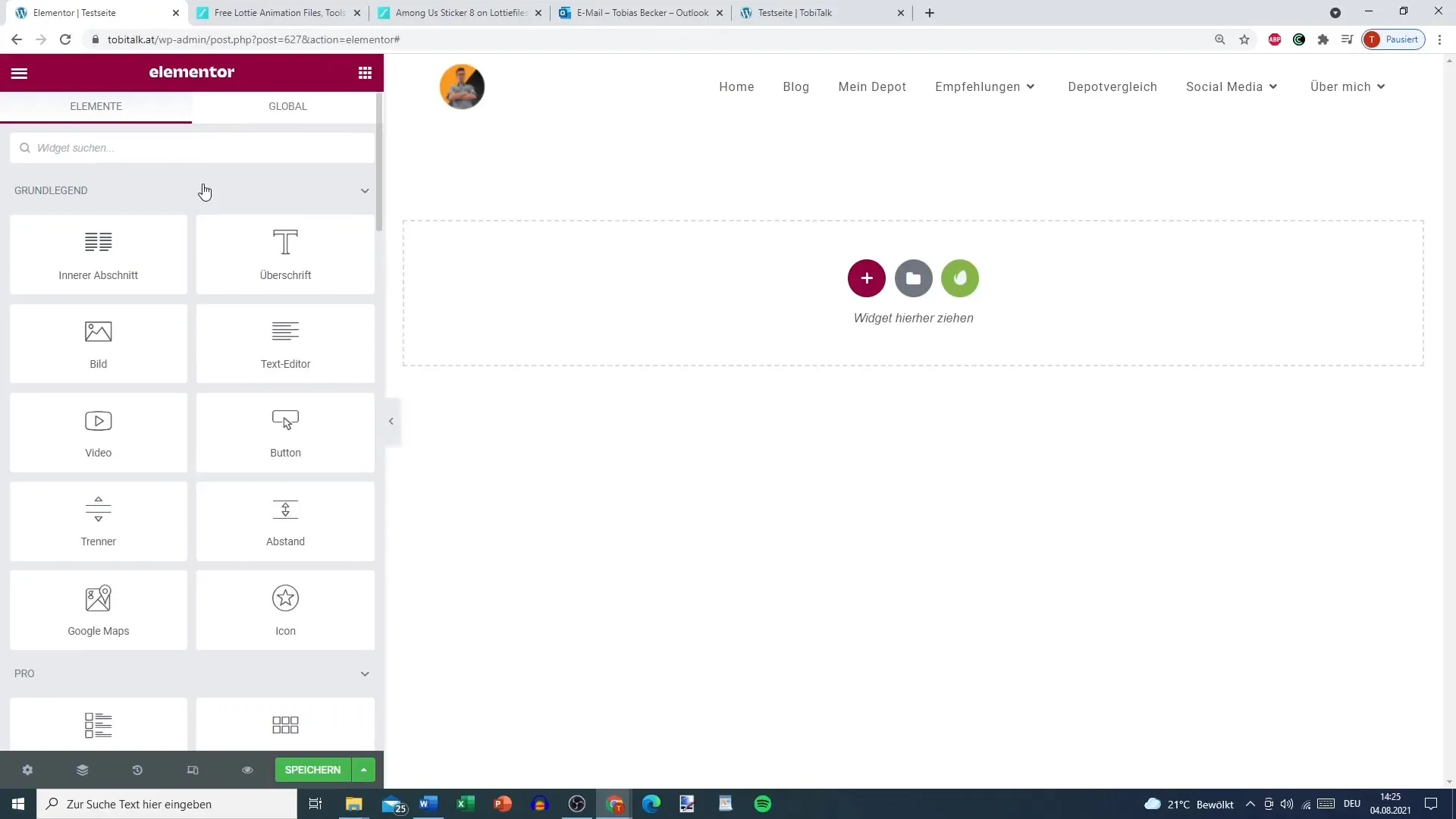
Шаг 2: Скачайте анимацию из LottieFiles
Чтобы найти подходящую анимацию, вы можете посетить платформу LottieFiles. Здесь вы можете бесплатно зарегистрироваться и просмотреть широкий ассортимент анимаций. Введите в поле поиска то, что вы ищете - например, я искал "Apple".
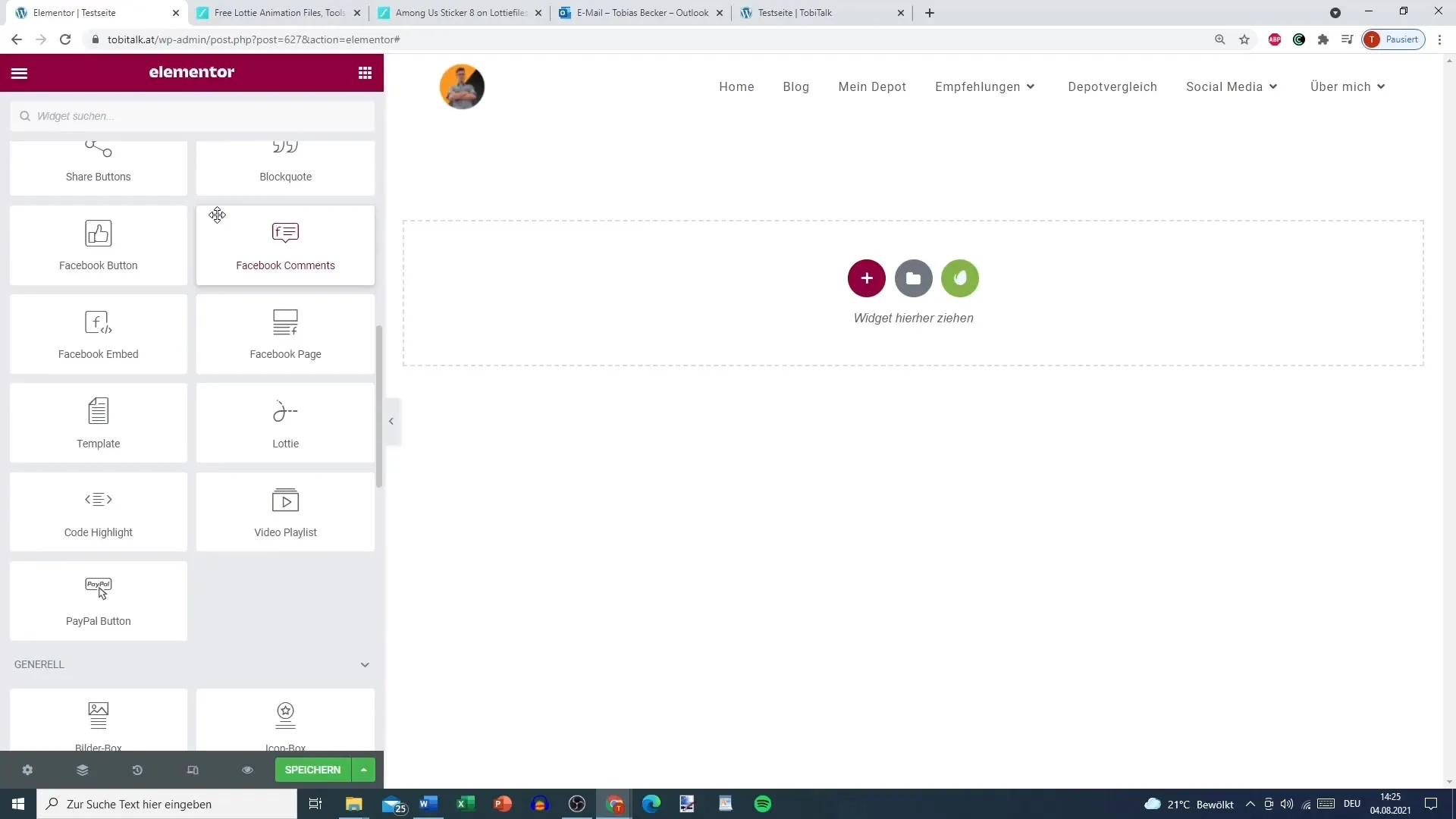
Шаг 3: Выберите нужную анимацию
Как только вы нашли понравившуюся анимацию, нажмите на предварительный просмотр. У вас появится возможность загрузить анимацию в формате JSON или GIF. Выберите тот вариант, который вам больше подходит - если вы хотите использовать анимацию в Elementor, загрузите ее в формате JSON.
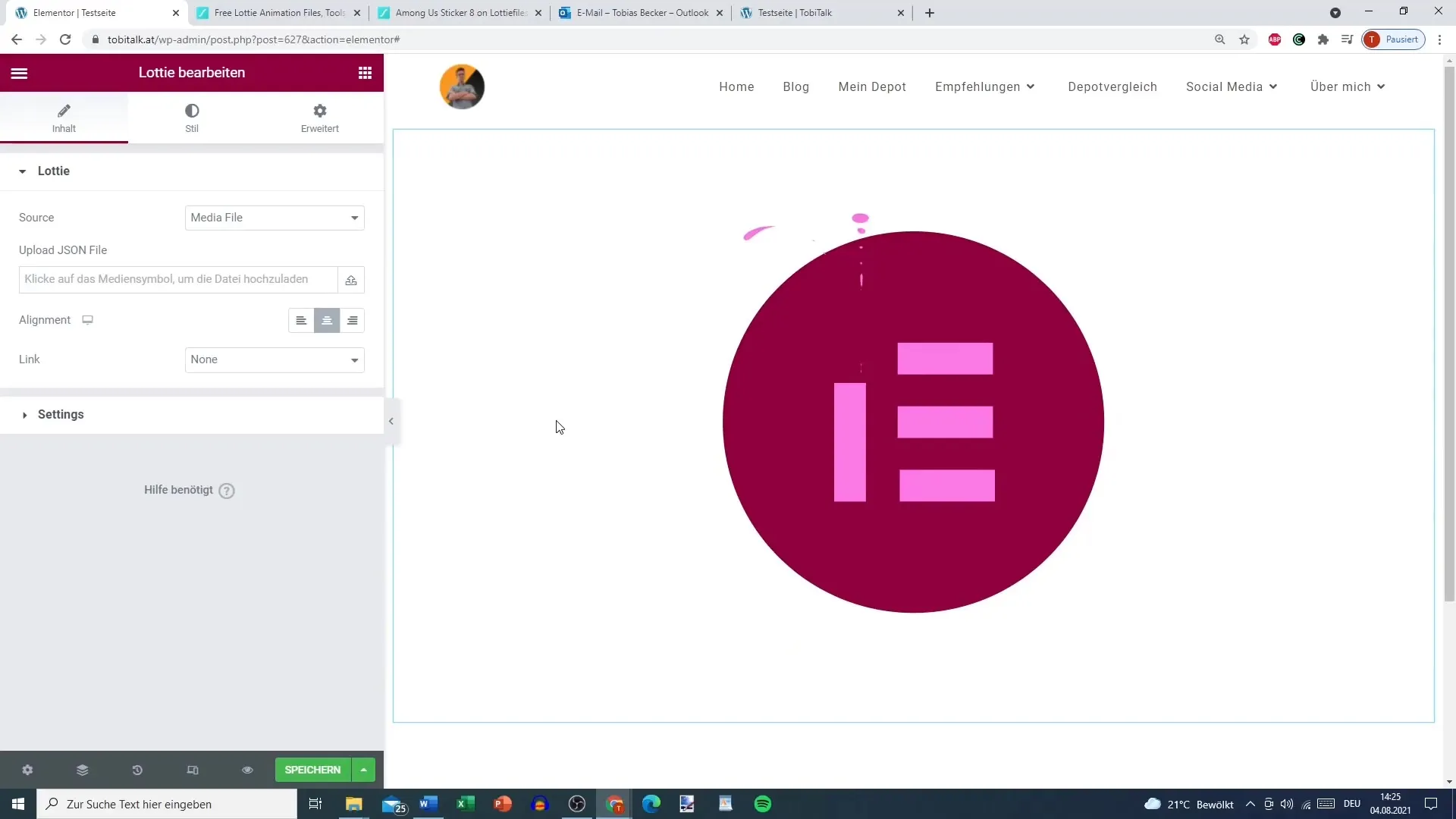
Шаг 4: Загрузка анимации
Теперь вернитесь в Elementor. Вы можете загрузить загруженный JSON-файл прямо через поле загрузки в элементе Lottie. Убедитесь, что вы сначала активировали файл, так как JSON-файл не будет отображаться в Elementor без активации.
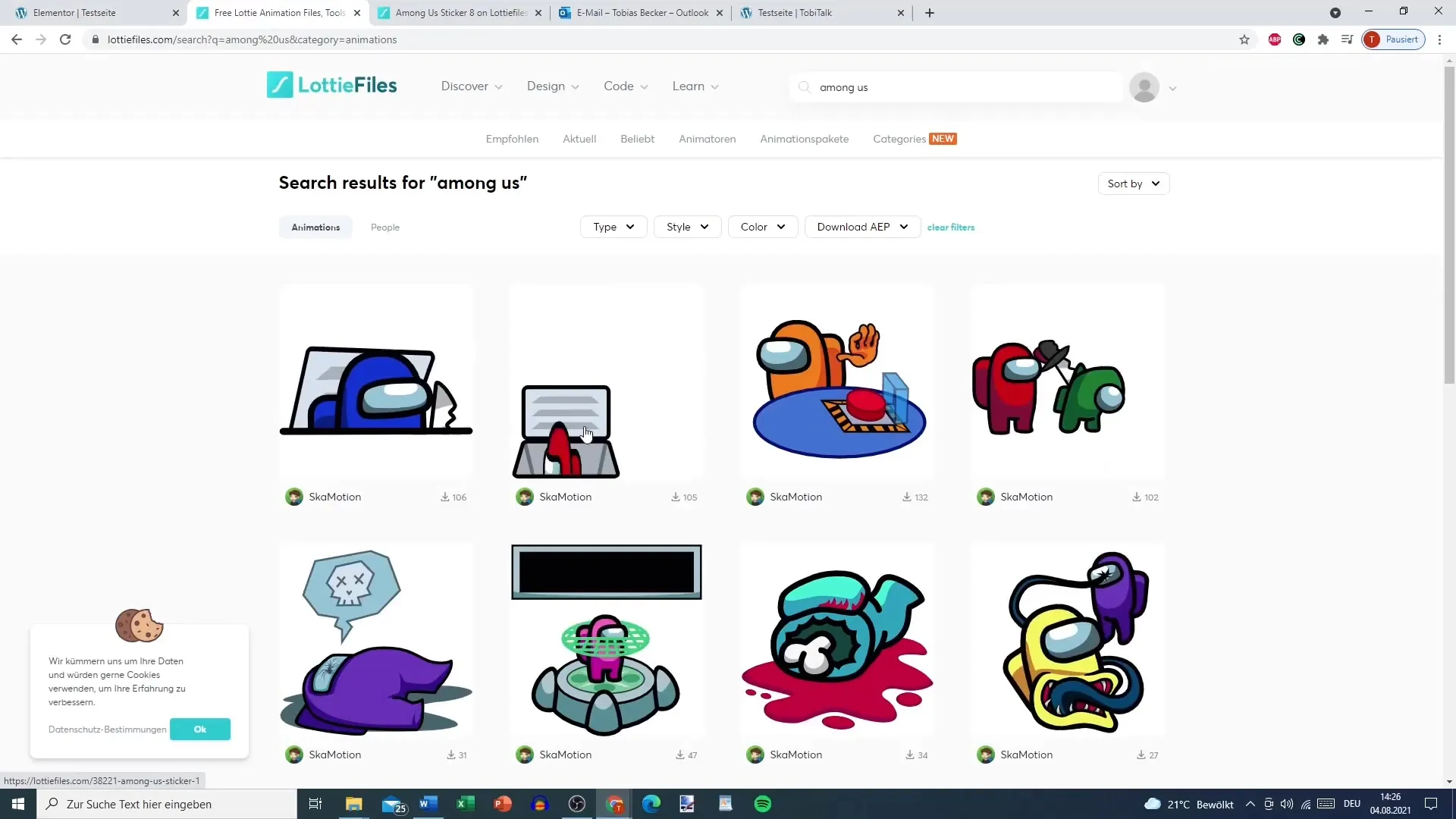
Шаг 5: Генерируем внешний URL
Если загрузка не работает, вы также можете использовать URL-адрес анимации напрямую. Вставьте URL в соответствующее поле. Elementor автоматически получит и отобразит анимацию.
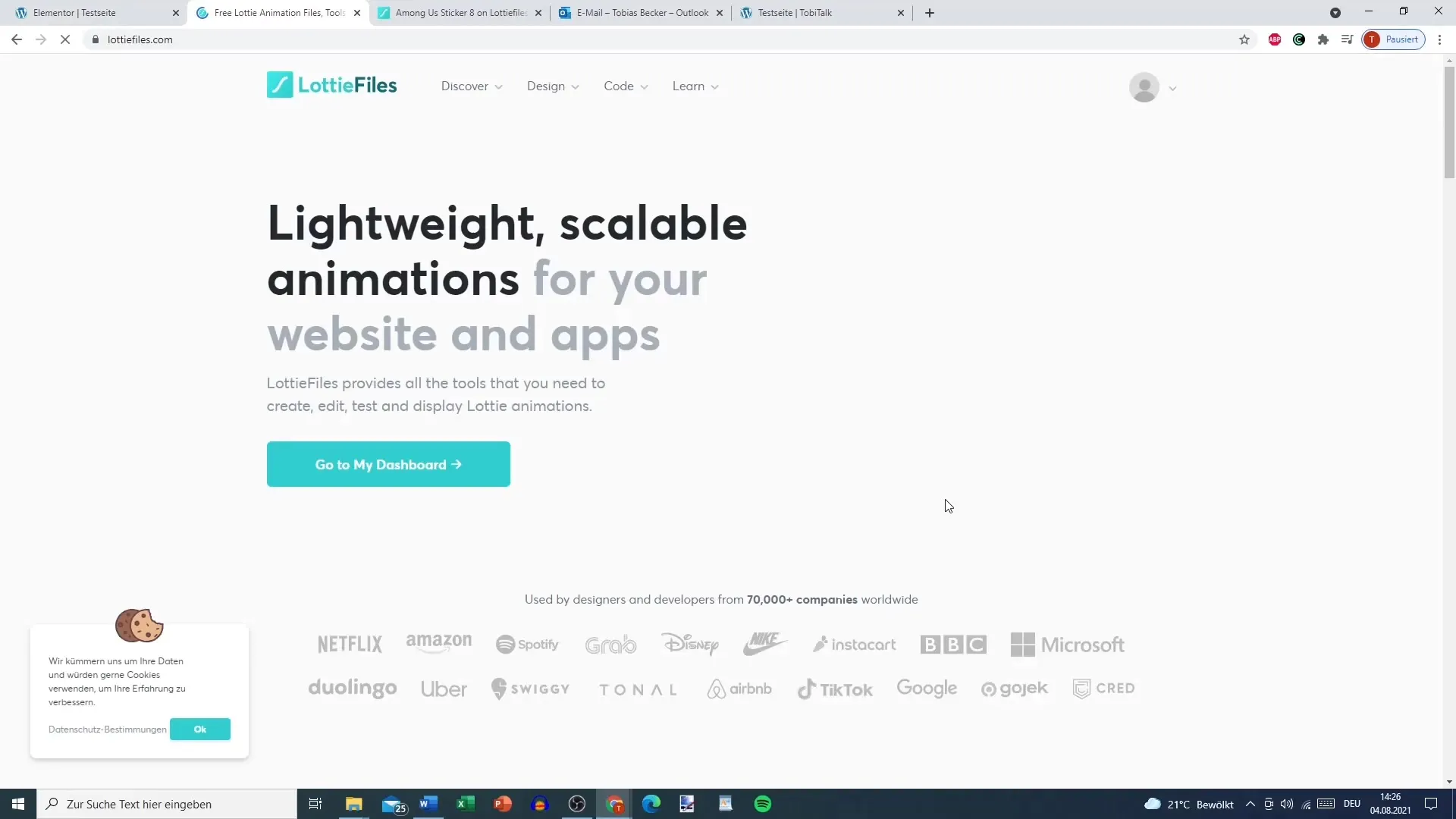
Шаг 6: Настройте параметры анимации
Теперь вы можете настроить параметры анимации. У вас есть возможность задать скорость воспроизведения и цвет фона. Убедитесь, что вы активировали функцию цикла, чтобы анимация повторялась непрерывно.
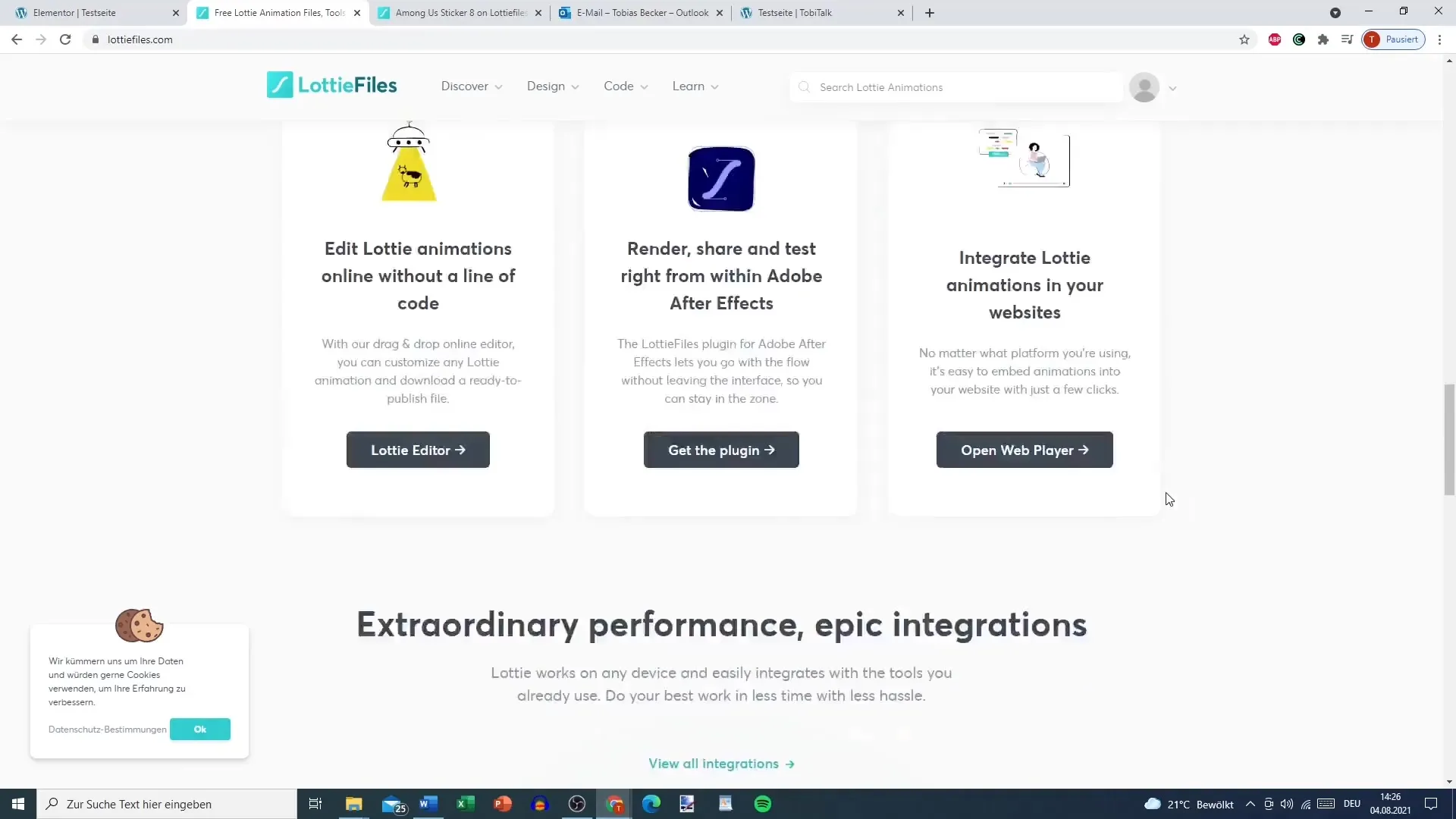
Шаг 7: Настройка интерактивных триггеров
Выберите триггер для анимации, указав, должна ли она запускаться при нажатии или наведении. Вы можете задать желаемое взаимодействие в настройках - это позволит вам контролировать пользовательский опыт.
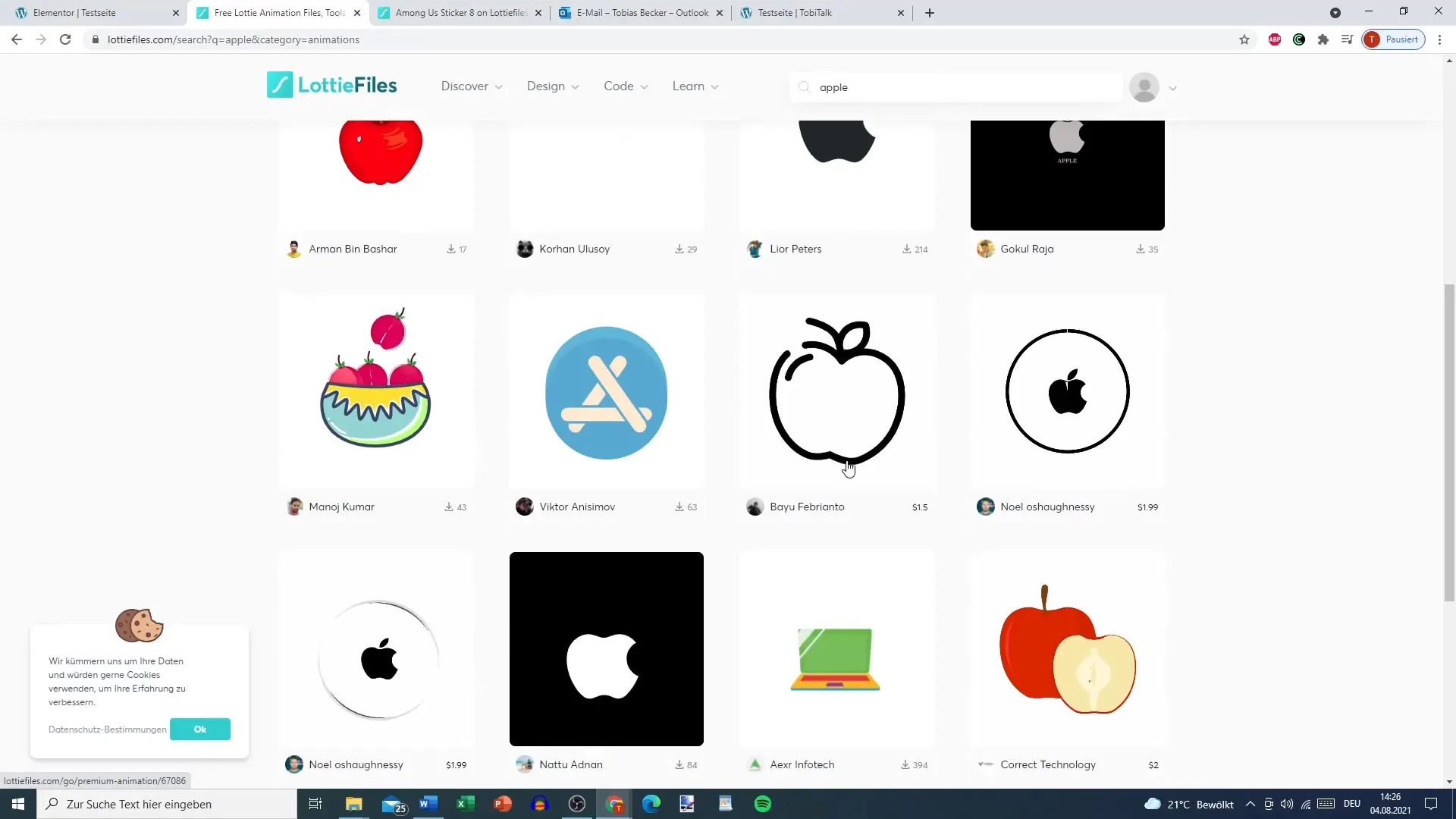
Шаг 8: Дополнительные настройки
Вы можете изменить частоту анимации в настройках и задать начальную и конечную точку анимации, чтобы добиться желаемого эффекта. Благодаря этим настройкам анимация будет точно соответствовать вашим потребностям.
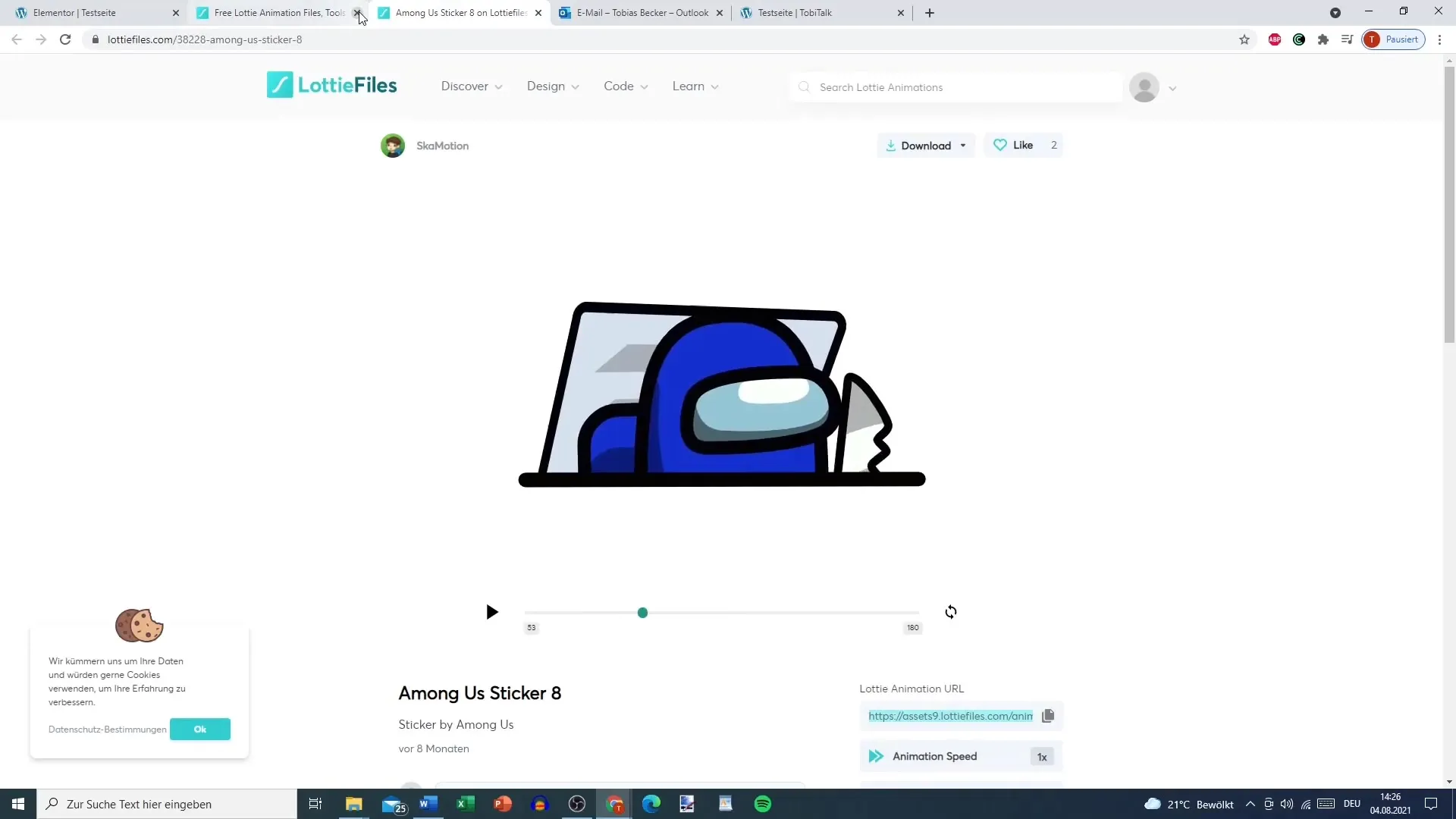
Шаг 9: Настройте стиль и дизайн
Анимации Lottie также предлагают возможности настройки стиля и дизайна. Здесь вы можете задать высоту, ширину и непрозрачность анимации. Вы также можете добавить фильтры CSS и определить время перехода, чтобы обеспечить профессиональный вид.
Шаг 10: Протестируйте и сохраните анимацию
После того как вы выполнили все необходимые настройки, сохраните изменения. Проверьте анимацию в предварительном просмотре в редакторе Elementor, чтобы убедиться, что все работает так, как нужно. В результате должна получиться привлекательная анимация, которая демонстрирует эффекты реагирования при наведении курсора или нажатии.
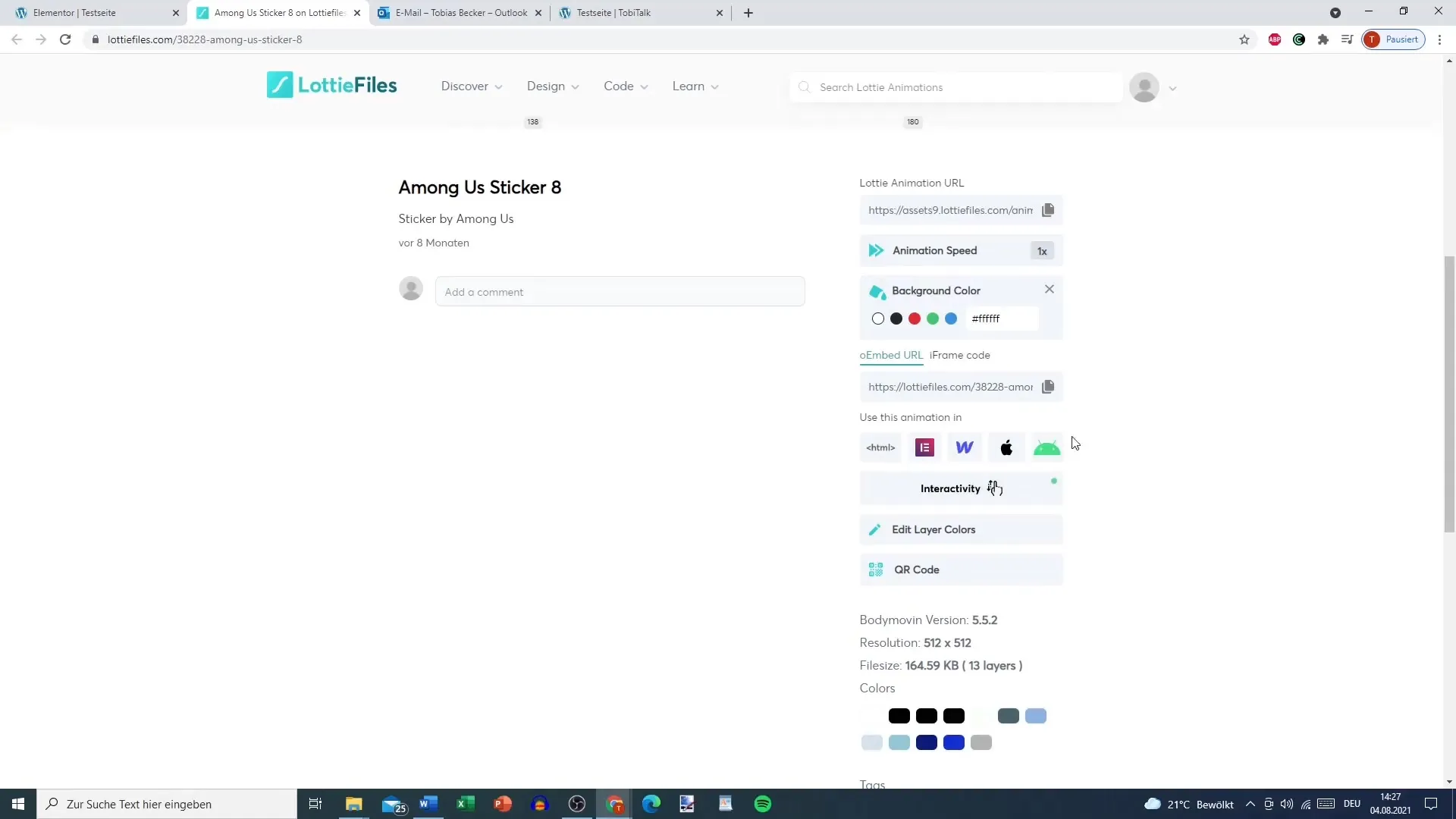
Резюме
Вставка анимации Lottie в Elementor очень проста и позволяет придать вашему сайту динамичный и современный дизайн. Следуя этим шагам, вы сможете настроить анимацию, улучшить пользовательский опыт и творчески подойти к работе с контентом.
Часто задаваемые вопросы
Что такое Lottie?Lottie - это формат файлов, который позволяет встраивать векторные анимации в веб-приложения.
Как загрузить анимации Lottie? Вы можете загрузить анимации с сайта LottieFiles, найдя нужные вам дизайны, просмотрев их и сохранив JSON-файл.
Как настроить скорость анимации?Скорость воспроизведения можно настроить в настройках анимации в редакторе Elementor.
Можно ли использовать внешние URL-адреса для анимации Lottie? Да, вы можете ввести URL-адрес анимации Lottie в элемент Elementor Lottie, чтобы вставить ее напрямую.
Нужно ли активировать анимацию после загрузки?Да, для отображения JSON-файла в Elementor его необходимо активировать.


